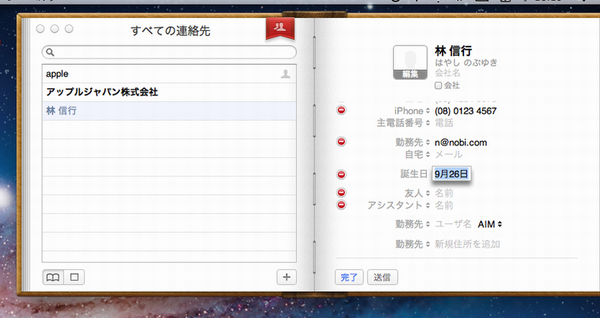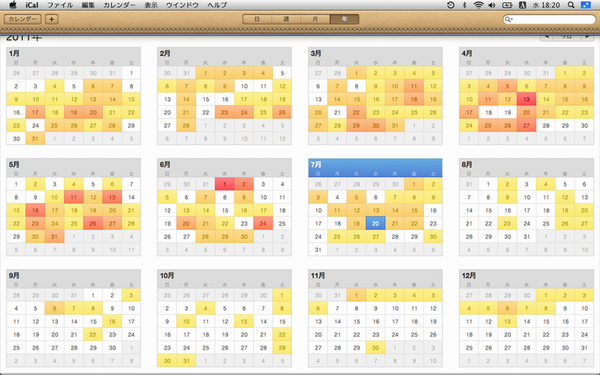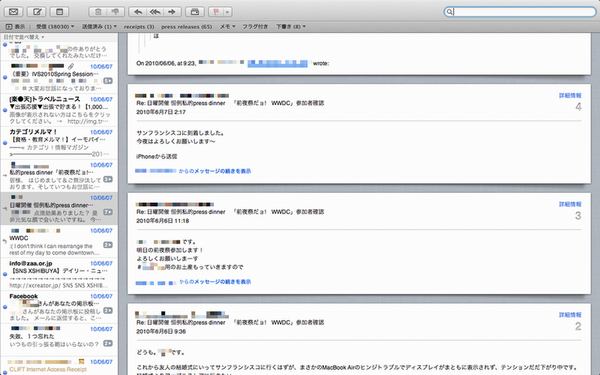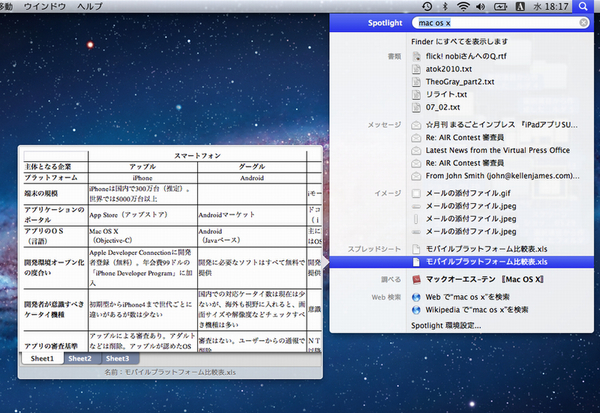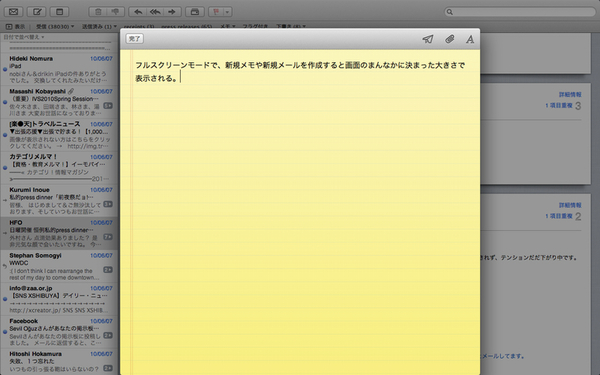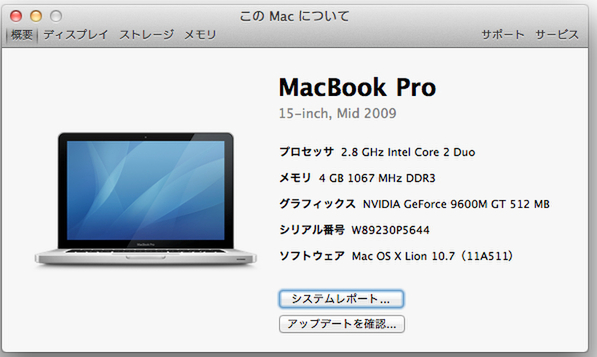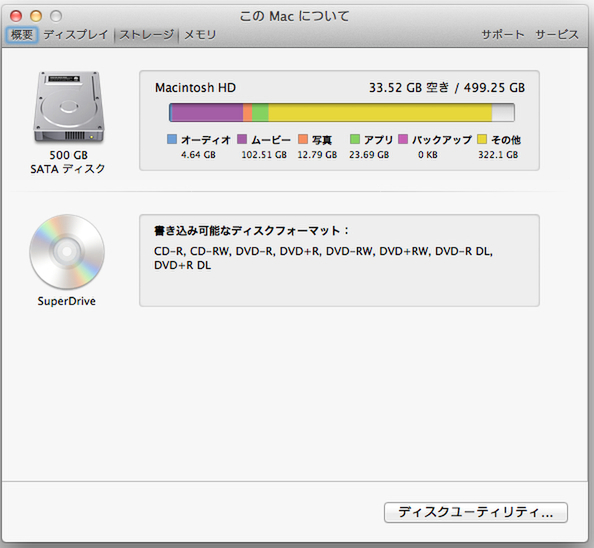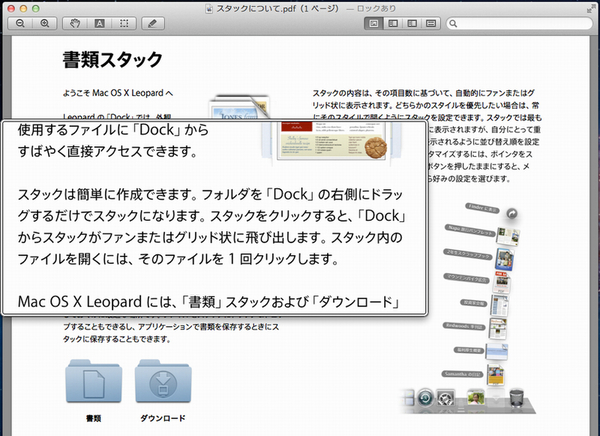厳選マニアックな注目新機能
OS X Lionの新機能は実に250項目に渡る。「Mission Control」のような大技の機能もあれば、Finderのサイドバーアイコンのデザイン変更までさまざまなものがある。
パッと思い付くだけでも以上のような新機能があり、ひとつひとつを取り上げているとキリがないほどだ。そこでASCII.jp読者のために、筆者の独断で3つほど超マニアックな新機能を採り上げたい。
システム情報
1つ目は、「システム情報」だ。アップルメニューで「このMacについて」を選んだ後、「詳しい情報」をクリックすると表示される「システムプロファイラ」が、大胆に生まれ変わったのだ。
トップ画面に自分が使っているMacのアイコンが大きく表示される様子は、古くからのMacユーザーにはMac OSを彷彿とさせるかもしれない。これまでは文字だけの表示が中心だったが、自分のMacに関する情報を非常にグラフィカルに見せてくれるように改善されており、好印象だ。
特に、「ストレージ」の項目に表示される、内蔵HDDがどんなデータに使われているのかを色分け表示してくれる機能は個人的なお気に入りだ。
“賢い”拡大表示機能
2つ目は、“賢く”拡大表示する機能を挙げておきたい。Mac OS Xの拡大表示機能は、プレゼンテーションや講演などの場面で大活躍する人気機能だ。従来の拡大機能はそのままに、OS X Lionの「プレビュー」では拡大鏡という機能が追加されたのだ。
これは画面全体を拡大するのではなく、画面の全景は残しつつも、読みたい箇所だけ、カーソル位置の段落数行分だけを拡大し別ウィンドウで表示してくれる機能だ。非常に賢い機能で、段落の幅を認識してその部分だけ拡大してくれる。
なお、段落認識はしないが、ユニバーサルアクセスにも「別ウィンドウで拡大」という機能が組み込まれているので、これをOnにすれば同様の部分拡大が可能になる。
新QuickTime Player
3つ目は「QuickTime Player」だ。Leopardで搭載されたQuickTime Playerは、見た目が洗練された一方で、動画の編集や加工の機能が一切取り除かれ不自由な部分があった。OS X Lionの新QuickTime Playerは動画を回転させたり(iPhoneなどで、たまに加速度センサーの向きが間違っていて、横向きムービーを撮ってしまっている人には便利だ)、動画からオーディオだけを書き出したりといった機能が追加された。
また何よりもうれしいのが、QuickTime Playerの隠れた名機能、「画面収録」に、画面全体だけでなく、指定領域だけ画面をキャプチャーする機能が追加されたことだろう。画面のキャプチャーが難しい瞬間的な操作を記録したり、Ustreamで盛り上がる様子をタイムラインごとに記録したりと、この機能は何かと使い道が広いのだ。
(次ページに続く)